Androidアプリ 実機にインストール [Androidアプリ開発]
とりあえず初歩的ではあるが、アプリを作成することができた。開発するときは、エミュレーター上で動かした方が便利ではあるが、やはり実機で動かしてみたい。
HelloAndroidをアプリにして、実機で動かしてみよう。
エクスポート
Androidアプリは、APKファイルにパッケージングして配布する。Android SDKにはパッケージ作成のツールも含まれているので、簡単に配布用パッケージを作成できる。
パッケージエクスプローラーで対象となるプロジェクトを選択した状態で、右クリック、コンテキストメニューを表示させる。
「Androidツール」「Export Signed Application Package...」とメニューをたどる。
エクスポートのウイザードが表示されるので、それに従って操作する。
配布パッケージには、電子署名が必要となっている。Unsigned Applicationの方を選択すれば、署名なしの配布パッケージを作成することができるが、最近のバージョンは署名付きでないとインストールできなくなっている模様。
ウイザードの1枚目は、エクスポートするプロジェクトの指定。プロジェクトを選択してコンテキストメニューからウイザードを起動した場合は、選択したプロジェクトが自動的に入っているはずなので、そのまま「次へ」で進めばOK。
ウイザードの2枚目で使用する署名ファイルを選択する。Use existing keystoreを選択していると、既存のファイルを使用する。最初は作成しないと存在しないので、Create new keystoreを選択する。次回は、Use existingでOK。
ロケーションにファイルのパスを入力する。参照でダイアログを表示させた方が入力しやすい。ここでは、c:\eclipse\privatekey.txtとした。
パスワードにはキーファイルにかけるパスワードを入力する。確認に同じ文字列を入力する。
入力できたら、次に進む。
ウイザードの3枚目は、署名に含まれる内容を入力する。
必須なのは、エイリアスとパスワード、Validity(有効期限)、それに名前。ここにもパスワードがあり、なんかめんどくさい。キーファイルのパスワードと同じでもかまわないみたいなので、同じものを入力した。
他の項目はめんどうでなければ入力する。マーケットに出品するなら正確に入力しておいた方がいいが、今回はテストなので空欄にしておく。
入力できたら、次に進む。
ウイザードの4枚目は、生成するAPKファイルのパスを入力する。
現段階では、作成されるAPKファイルの大きさは数キロバイトにしかならない。どこでもよいので、書き込み可能な場所を指定する。私はローカルWebサーバのフォルダにエクスポートするようにしている。ファイル名はHelloAndroid.apkとした。
ウイザードはこれでおしまい。「完了」をクリックすれば、APKファイルが作成される。
次回のエクスポート時は、Use existing keystoreを選択して、各ウイザード画面でパスワードだけを入力すればOK。
ダウンロードとインストール
作成したHelloAndroid.apkを実機にダウンロードしなければならない。方法はなんでもいいが、ブラウザでアクセスするのが標準的か。
Android端末にもよるが、USBでPCと接続すれば、簡単にファイル転送できるので、単にファイル転送してもかまわない。
Android端末にネットワークアクセスできるファイルマネージャを導入すれば、PCに保存されているHelloAndroid.apkを参照できるので、これをコピーしてきてもよい。
どういった方法でもいいから、HelloAndroid.apkをAndroid端末側に持ってくる。
端末側に持ってこれたら、HelloAndroid.apkを開く。
ダウンロードした場合は、「ダウンロード」っていうアプリ?を起動してHelloAndroid.apkをタップすればいい。
ブラウザでダウンロードを指示すると、ダウンロード完了といった表示がされるので、それをタップしてもいい。
ファイルマネージャを使っている場合は、HelloAndroid.apkをタップすればOK。
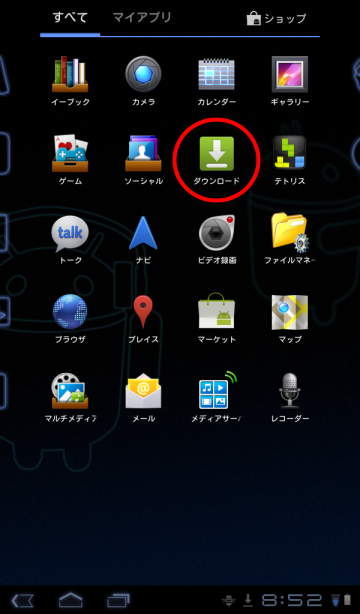
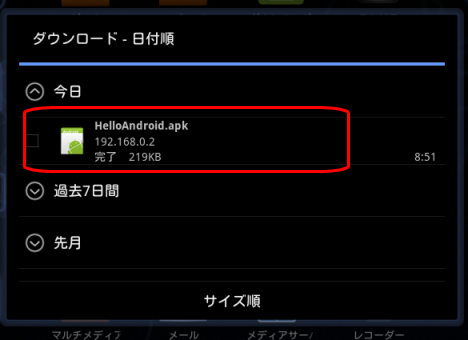
インストールしますか?っていう表示になるので、「インストール」をタップする。
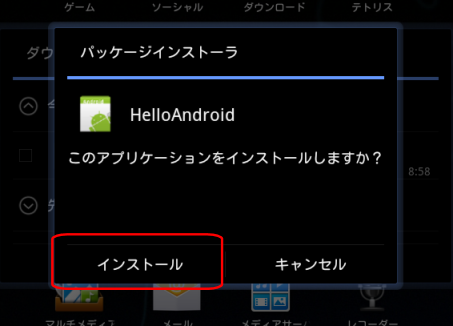
このあたりの様子はAndroid端末の機種やバージョンによって少し異なっているかも知れない。
インストールしますか?ではなく、エラーが表示されたら、何か問題が起きている。署名していないとか、Min SDK versionで指定したバージョンの条件を満たしていないとか。
Min SDK versionを変更するのは、AndroidManifest.xmlを編集すればよい。編集後は、再度エクスポートを行う必要がある。
AndroidManifest.xmlは、プロジェクトフォルダの直下にあるのですぐに見つかるはず。
13がバージョン番号。なので、これを10とかに変更する。
インストールに成功したら、アプリに登録される。HelloAndroidをタップすれば起動することができる。
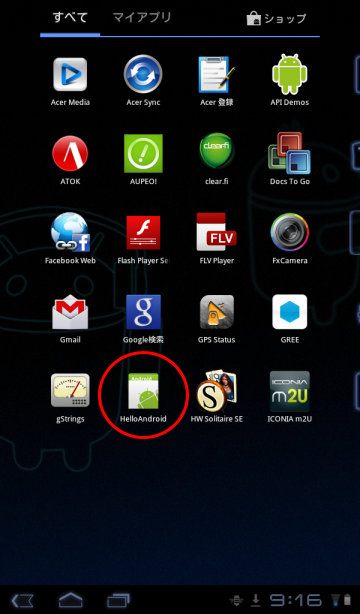

サイト内を検索
HelloAndroidをアプリにして、実機で動かしてみよう。
エクスポート
Androidアプリは、APKファイルにパッケージングして配布する。Android SDKにはパッケージ作成のツールも含まれているので、簡単に配布用パッケージを作成できる。
パッケージエクスプローラーで対象となるプロジェクトを選択した状態で、右クリック、コンテキストメニューを表示させる。
「Androidツール」「Export Signed Application Package...」とメニューをたどる。
エクスポートのウイザードが表示されるので、それに従って操作する。
配布パッケージには、電子署名が必要となっている。Unsigned Applicationの方を選択すれば、署名なしの配布パッケージを作成することができるが、最近のバージョンは署名付きでないとインストールできなくなっている模様。
ウイザードの1枚目は、エクスポートするプロジェクトの指定。プロジェクトを選択してコンテキストメニューからウイザードを起動した場合は、選択したプロジェクトが自動的に入っているはずなので、そのまま「次へ」で進めばOK。
ウイザードの2枚目で使用する署名ファイルを選択する。Use existing keystoreを選択していると、既存のファイルを使用する。最初は作成しないと存在しないので、Create new keystoreを選択する。次回は、Use existingでOK。
ロケーションにファイルのパスを入力する。参照でダイアログを表示させた方が入力しやすい。ここでは、c:\eclipse\privatekey.txtとした。
パスワードにはキーファイルにかけるパスワードを入力する。確認に同じ文字列を入力する。
入力できたら、次に進む。
ウイザードの3枚目は、署名に含まれる内容を入力する。
必須なのは、エイリアスとパスワード、Validity(有効期限)、それに名前。ここにもパスワードがあり、なんかめんどくさい。キーファイルのパスワードと同じでもかまわないみたいなので、同じものを入力した。
他の項目はめんどうでなければ入力する。マーケットに出品するなら正確に入力しておいた方がいいが、今回はテストなので空欄にしておく。
入力できたら、次に進む。
ウイザードの4枚目は、生成するAPKファイルのパスを入力する。
現段階では、作成されるAPKファイルの大きさは数キロバイトにしかならない。どこでもよいので、書き込み可能な場所を指定する。私はローカルWebサーバのフォルダにエクスポートするようにしている。ファイル名はHelloAndroid.apkとした。
ウイザードはこれでおしまい。「完了」をクリックすれば、APKファイルが作成される。
次回のエクスポート時は、Use existing keystoreを選択して、各ウイザード画面でパスワードだけを入力すればOK。
ダウンロードとインストール
作成したHelloAndroid.apkを実機にダウンロードしなければならない。方法はなんでもいいが、ブラウザでアクセスするのが標準的か。
Android端末にもよるが、USBでPCと接続すれば、簡単にファイル転送できるので、単にファイル転送してもかまわない。
Android端末にネットワークアクセスできるファイルマネージャを導入すれば、PCに保存されているHelloAndroid.apkを参照できるので、これをコピーしてきてもよい。
どういった方法でもいいから、HelloAndroid.apkをAndroid端末側に持ってくる。
端末側に持ってこれたら、HelloAndroid.apkを開く。
ダウンロードした場合は、「ダウンロード」っていうアプリ?を起動してHelloAndroid.apkをタップすればいい。
ブラウザでダウンロードを指示すると、ダウンロード完了といった表示がされるので、それをタップしてもいい。
ファイルマネージャを使っている場合は、HelloAndroid.apkをタップすればOK。
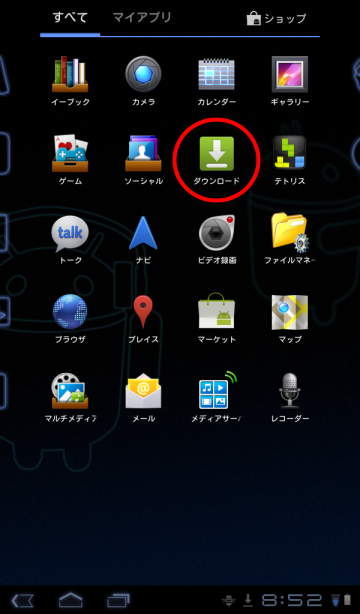
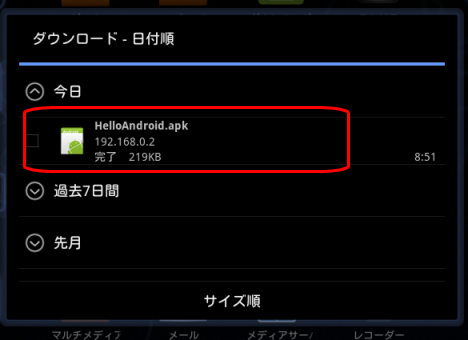
インストールしますか?っていう表示になるので、「インストール」をタップする。
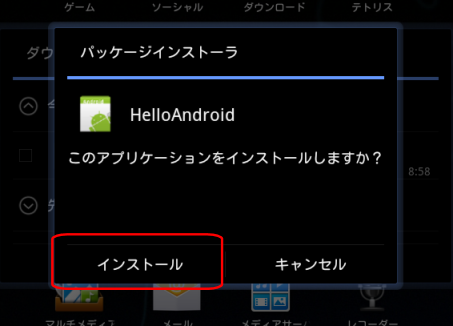
このあたりの様子はAndroid端末の機種やバージョンによって少し異なっているかも知れない。
インストールしますか?ではなく、エラーが表示されたら、何か問題が起きている。署名していないとか、Min SDK versionで指定したバージョンの条件を満たしていないとか。
Min SDK versionを変更するのは、AndroidManifest.xmlを編集すればよい。編集後は、再度エクスポートを行う必要がある。
AndroidManifest.xmlは、プロジェクトフォルダの直下にあるのですぐに見つかるはず。
13がバージョン番号。なので、これを10とかに変更する。
インストールに成功したら、アプリに登録される。HelloAndroidをタップすれば起動することができる。
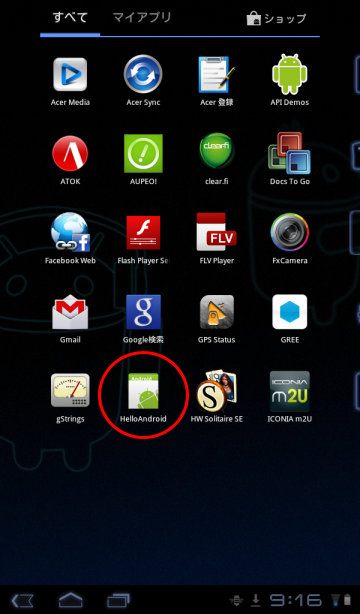

かんたんAndroidアプリ作成入門 (プログラミングの教科書)
- 作者: 朝井 淳
- 出版社/メーカー: 技術評論社
- 発売日: 2013/04/16
- メディア: 単行本(ソフトカバー)
サイト内を検索
2012-01-19 09:14
nice!(0)
コメント(0)
Copyright Atsushi Asai Google+朝井淳
![[データベースの気持ちがわかる]SQLはじめの一歩 (WEB+DB PRESS plus) [データベースの気持ちがわかる]SQLはじめの一歩 (WEB+DB PRESS plus)](https://images-fe.ssl-images-amazon.com/images/I/51YR52dRIQL._SL160_.jpg)
[データベースの気持ちがわかる]SQLはじめの一歩 (WEB+DB PRESS plus)
- 作者: 朝井 淳
- 出版社/メーカー: 技術評論社
- 発売日: 2015/03/03
- メディア: 単行本(ソフトカバー)

Access クエリ 徹底活用ガイド ~仕事の現場で即使える
- 作者: 朝井 淳
- 出版社/メーカー: 技術評論社
- 発売日: 2018/05/25
- メディア: 大型本

![[改訂第4版]SQLポケットリファレンス [改訂第4版]SQLポケットリファレンス](https://images-fe.ssl-images-amazon.com/images/I/51T1BV7VWXL._SL160_.jpg)




コメント 0